Windows 11에서 사용자 지정 앱 사용을 중단해야 하는 이유는 다음과 같습니다.
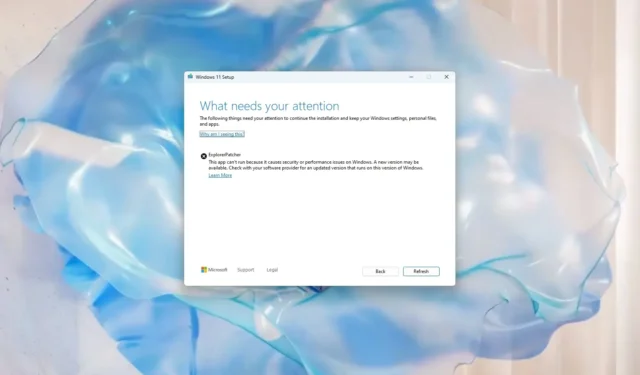
- Microsoft는 사용자가 타사 사용자 지정 앱을 사용하여 Windows 11 24H2로 업그레이드하는 것을 차단하고 있습니다.
- 그 이유는 이러한 앱이 보안 및 성능 문제를 일으킬 수 있기 때문입니다.
- 그 중 일부에는 StartAllBack 및 ExplorerPatcher가 포함되어 있지만 설정으로 인해 더 많은 앱이 차단됩니다.
Microsoft는 충돌하는 앱으로 인해 사용자가 새 버전의 Windows로 업그레이드하는 것을 차단하는 것으로 알려져 있지만, 회사는 Windows 11 24H2 출시, 특히 데스크톱 모양을 수정하도록 설계된 앱을 통해 더욱 공격적으로 변하고 있습니다.
일부 사용자는 시작 메뉴와 운영 체제의 다른 부분을 조정하는 StartAllBack 과 같은 인기 있는 타사가 시스템에 있는 경우 Windows 11 24H2의 최신 미리 보기에서 장치를 업그레이드할 수 없다고 보고했습니다. ExplorerPatcher – 작업 표시줄 및 시작 메뉴 모양을 변경하지만 사용자가 작업 표시줄을 화면 상단으로 이동할 수도 있습니다.
Windows 11 23H2를 실행하는 가상 머신에 “ExplorerPatcher”를 설치하고 마운트된 ISO 파일에서 버전 24H2 설정을 시작했는데, Microsoft에 따르면 보안 문제가 발생하기 때문에 업그레이드를 차단하는 “주의가 필요한 사항” 메시지가 나타납니다. 그리고 성능 문제.
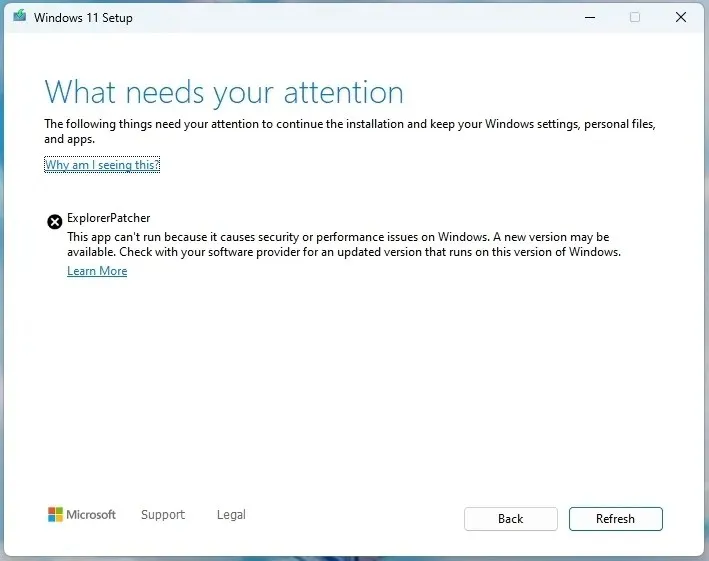
이미 Windows 11 24H2를 실행 중인 다른 가상 머신에서 “ExplorerPatcher”를 설치하려고 하면 같은 이유로 “이 앱은 이 장치에서 실행할 수 없습니다”라는 메시지가 나타납니다.
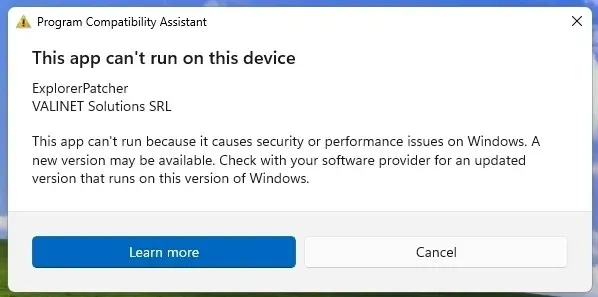
따라서 소프트웨어 거대 기업은 업그레이드를 차단할 뿐만 아니라 앱이 시스템 동작을 조작하는 것을 차단하려고 합니다.
타사 트위커를 피해야 합니다
제한 없이 운영 체제에 모든 응용 프로그램을 설치할 수 있어야 하지만 회사가 시스템 동작을 변경하는 것을 막으려고 한다고는 생각하지 않습니다. 대신 운영 체제의 무결성과 성능을 보호하려고 노력하고 있습니다.
그 이유는 때때로 타사 앱이 시스템 파일을 보안 및 성능 문제를 일으킬 수 있는 이전 버전이나 조작된 버전으로 바꾸려고 시도할 수 있기 때문입니다. 또한 이러한 앱이 시스템을 변경하면 업그레이드와 충돌하여 설치가 실패할 수도 있습니다.
또한 이러한 앱은 일반적으로 회사의 지침을 따르지 않으며 합법성을 보장하기 위한 디지털 서명 이나 인증서 도 포함하지 않습니다.
이제 ‘Start11’ 앱이 차단되지 않는 경우가 있는데 , Windows 11 24H2로 업그레이드하기 전이나 후에 설정할 수 있습니다. 여기서 차이점은 아마도 응용 프로그램이 시스템을 변경하는 방식일 것입니다. 이는 디지털 서명된 솔루션이며 Windows 응용 프로그램에 대한 지침을 따르는 것일 수 있습니다.
버전 24H2로 업그레이드하려는 경우 오류 메시지가 표시됩니다. 해결책은 간단합니다. 충돌하는 응용 프로그램을 제거한 다음 설치를 다시 시작하기만 하면 됩니다.
앱에 따라 업그레이드 후 다시 설치하지 못할 수도 있습니다. ExplorerPatcher는 Windows 11에서 문제를 일으키는 것으로 알려져 있으며 일반적으로 개발자는 문제를 해결하기 위해 업데이트를 릴리스합니다.
가능하면 이러한 앱을 사용하지 않는 것이 좋습니다. 이러한 솔루션이 작업 표시줄을 화면 상단으로 이동하거나 레거시 상황에 맞는 메뉴를 활성화하는 기능과 같은 운영 체제의 레거시 기능 중 일부를 복원할 수 있다는 것을 이해하지만 더 원활한 작업을 원한다면 가능한 한 이러한 솔루션을 피해야 합니다. 성능 문제 없이 경험할 수 있습니다.
버전 24H2에서 다른 앱이 차단됨
StartAllback 및 ExplorerPatcher 외에도 Windows 11 설치 프로그램은 다른 앱도 확인하는 것으로 나타났습니다 . 이러한 앱 중 하나가 발견되면 프로세스가 중지되고 Windows 11 2024 업데이트로 업그레이드할 수 없습니다.
- ConisioAdmin.exe(Solidworks PDM)
- EaseUS 디스크 복사.exe
- ep_dwm.exe(ExplorerPatcher)(22H2 이후)
- iCloudServices.exe(23H2 이후)
- AMD RadeonSoftware.exe
- StartAllBackCfg.exe
- 멀티몬 + 코파일럿
- 병합Sdb
- 인텔 IntcOED.sys
- 인텔 IntcAudioBus.sys
- Realtek 8192su 무선 USB 2.0 어댑터
어떤 이유로 이러한 응용 프로그램에 의존하는 경우 새 버전의 운영 체제를 설치하기 전에 해당 응용 프로그램을 제거한 다음 다시 설치해 볼 수 있습니다.
Windows 11에서 사용자 지정 또는 기타 조정 앱을 사용하시나요? 댓글로 어떤 내용과 이유를 알려주세요.


답글 남기기